売るためにMacでiPadのデータを消去する方法
iPadを販売する前に、データを完全にクリアする方法を知りたいのですか?iPadであなたの個人データの安全性を心配するのは確信しています。工場出荷時の設定にiPadをリセットすることによって、販売したいiPadをリセットしてはならないことを伝えたい、出荷時設定へのリセットをすることで、すべての個人データを消去することはありません。販売する前に、iPadのデータ消去するには、いくつかの注意事項を紹介します。この技術を使用することで、iPad上のすべてのデータが永久に消去されます。
iPhoneを回復して、個人情報を他人によって回収される恐れがあります。一部の人はiPhoneからいくつかの個人情報のみを消去したいが、リセットすることですべてのデータが消去されます。上記のいずれかの状況であっても、永続的にiPhoneのデータを削除するため、Wondershare「スマホデータ完全消去」を試してお勧めしたいと思います。iPhoneのデータを削除するために、いくつかのオプションがあります。
Part 1. iPadのデータをバックアップする
iPadのデータを消去する前に、写真、連絡先、またはノートのようなiPad上での重要なデータを持っている場合、iCloud、またはiTunesへのiPadのデータをバックアップすべきです。将来的には、古いデータが必要な場合、そこから復元することができます。
iCloudのへiPadのデータをバックアップするには、iPadで「iCloudのセッティング」をタップする必要があります。下の画面にスクロールして、「ストレージとバックアップ」をタップします。
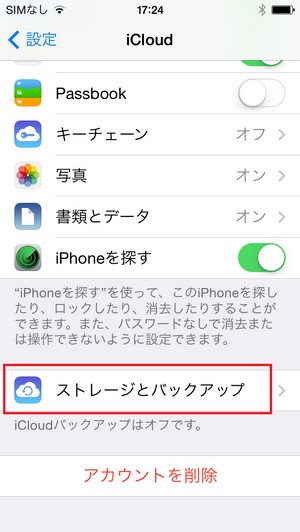
iTunesでiPadのデータをバックアップするには、最初にUSBケーブルでパソコンにiPadを接続する必要があります。iTunesを起動して、iTunesで「iPad」をクリックします。「概要」タブをクリックして、ウィンドウで、「今すぐバックアップ」をクリックしてください。
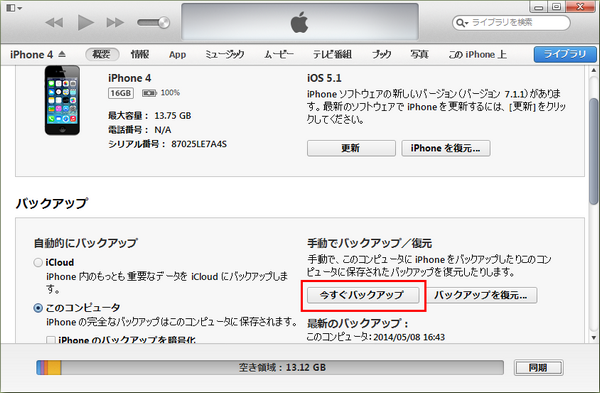
ヒント:iTunesやiCloudにデータをバックアップしてしまった場合、将来的にはバックアップファイル内のデータを抽出したい場合は、「Dr.Fone for iOS」でiTunesのバックアップ抽出を試すことができます。また、iPadで「iPadを探す」という機能を有効にしているなら、無効にするほうが良いです。(設定>iCloud>iPadを探すをオフにします)
Part 2. 販売するためにiPadのデータを消去する
iPadを販売するつもりなので、iPadですべてのデータを削除できる、最良のツールWondershare「スマホデータ完全消去」を試してお勧めします。これを使うと、AppleのID、連絡先、ブラウザの履歴、写真、ビデオ、アプリなどすべての個人データが完全に消去されます。これを行うことにより、個人情報が終了する場所を心配することは決してないです。削除されたデータを消去する手順は次のとおりです。
スマホ向けのデータ消去ソフト「dr.fone-iPhoneデータ消去」をおすすめします。簡単な手順でiPhoneデータを消去できます。どんな復元ツールでも消去したデータを復元できません。
step 1 Wondershare「スマホデータ完全消去」をインストールする
お使いのコンピュータのオペレーティングシステムによると、Mac用またはWindows用のWondershare「スマホデータ完全消去」をダウンロードします。インストールしてすぐに起動します。USBケーブルでコンピュータとiPadを接続します。接続していた場合、iPadがWondershare「スマホデータ完全消去」のウィンドウの左上に表示されます。
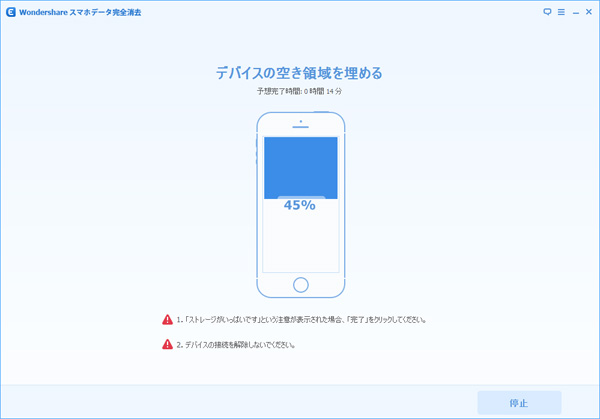
step 2 復元できずにiPadのデータを削除する
プログラムの左側にある「全データを消去]をクリックします。削除を確認するには、必要に応じて、ボックスに「削除」と「今すぐ消去」を入力します。 そして、プログラムがiPad上のすべてのデータを消去し始めます。データを削除している間、コンピュータに接続されたiPadを外さないでください。削除が完了したら、通知されます。
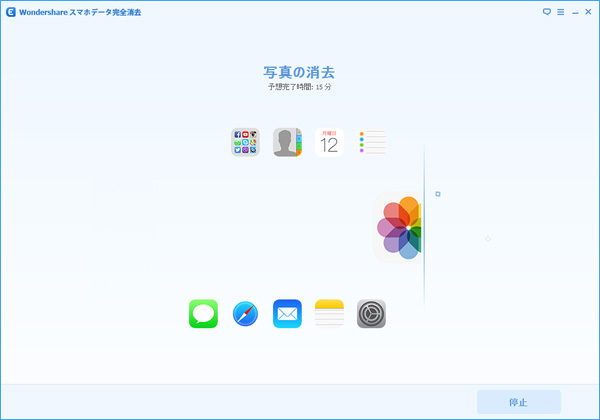






akira
Editor
コメント(0)